是否剛接觸Avclabs AI 影片增強器(Avclabs AI Video Enhancer),並在考慮它是否能解決您的影片畫質提升需求?本篇文章將深入評測 Avclabs 影片增強器,幫助您判斷這款工具是否值得付費。
我們將全面探討 Avclabs AI 影片增強器支援的檔案格式、優缺點、價格等方面,為您提供詳細資訊。
目錄
第一部分:Avclabs AI 影片增強器功能解析
Avclabs AI 影片增強器 是目前市面上最受矚目的免費 AI 影片增強工具之一。該工具採用經過專業訓練的 AI 模型與先進演算法,能夠將影片從 SD 解析度升級至 HD、4K,甚至高達 8K,依據您的需求提供靈活調整選項。此外,它透過單幀或多幀增強技術,進一步修復影片畫質,帶來更為精緻的視覺效果。
無論是增強現有影片、修復舊片,或是為影片上色,Avclabs 都能在不損失畫質的情況下大幅提升解析度。即便是舊影片,也能讓您的內容變得更加清晰。
Avclabs AI 影片增強器功能亮點
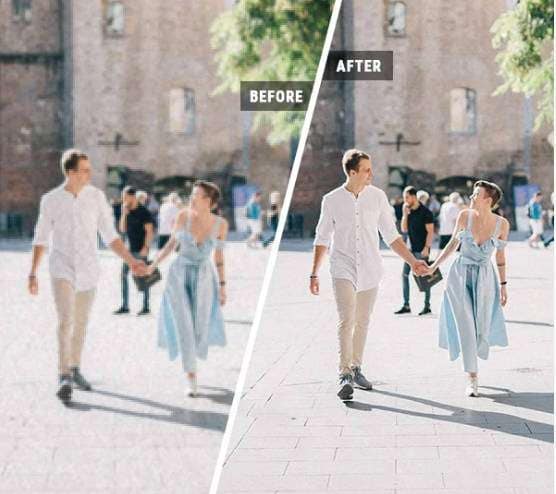
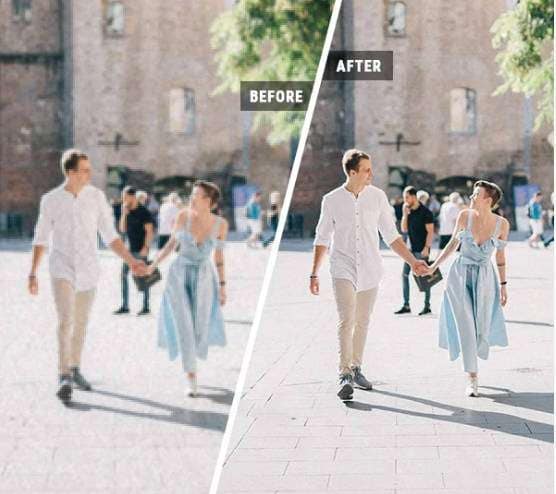
單影格或多影格增強:透過處理單一影格或多個影格,顯著提升影片畫質,並在時間軸上提供更高的一致性與細節。
面部恢復與細緻化:提升面部特徵與清晰度,使影片中的人物面部更加清楚與生動。
修復模糊與雜訊:去除影片中的模糊與雜訊,讓畫面更加細緻、清晰。
去模糊技術:透過先進技術消除模糊,提升畫面銳利度,讓畫面更加清晰。
顏色校正:精準調整顏色,提升影片的色彩準確度與一致性,依據不同需求進行處理。
支援的檔案格式
- 匯入格式:3G2、3GP、AVI、DIVX、FLV、F4V、M2TS、MTS、MOV、MP4、M4V、MPEG、MPG、DAT、MKV、OGM、RMVB、RM、TS、TP、VOB、WMV、WTV、ASF、DV、WEBM 等。
- 匯出格式:MP4、MKV、MOV、AVI。
使用簡便
Avclabs 影片增強器擁有直觀且易於使用的介面,適合各種層級的使用者,無論您是初學者還是進階使用者,都能輕鬆上手。操作流程簡單,介面設計詳盡,讓使用者幾乎不會遇到使用上的困難。
相容性
Avclabs 影片增強器支援 Windows 與 Mac 系統,並推薦使用 Windows 10(64 位元)、Windows 11 及最新版 MacOS。安裝所需空間最少 8GB。
優缺點分析
使用者評價
Avclabs AI 影片增強器 在 Trustpilot 上獲得了 456 條評價,平均評分高達 4.6 星(滿分 5 星)。
以下是其中一位使用者在 Trustpilot 上的評價:
「我一直在使用 Avclabs 影片增強器 AI,將我的影片從 720p 升級到 4K,這款工具真的是一個遊戲規則改變者。升級後的影片質量非常清晰且細緻,遠遠超過我之前使用過的其他軟體。我是在搭載 M1 晶片的 Mac 上運行它,運行非常順暢,即便處理大型檔案也毫無問題。」 - UVEHON
大部分使用者稱讚該工具在提升舊影片畫質方面的卓越表現,但也有少數人反映在增強影片過程中可能會發生卡頓現象。
價格方案
- 月繳方案:$39.95 美元
- 年繳方案:$95.96 美元
- 永久型方案:$299.90 美元
第二部分:Avclabs AI 影片增強器快速入門指南
Avclabs AI 影片增強器 是一款簡單易用的工具,無論您是新手還是有經驗的使用者,都能輕鬆上手,迅速提升影片質量。以下是開始使用這款影片增強器的步驟:
步驟一: 首先,前往 Avclabs 影片增強器 AI 的官方網站,依據您的作業系統選擇下載「Download Win」或「Download Mac」。下載完成後,點選檔案並依照畫面指示完成安裝,啟用程式。
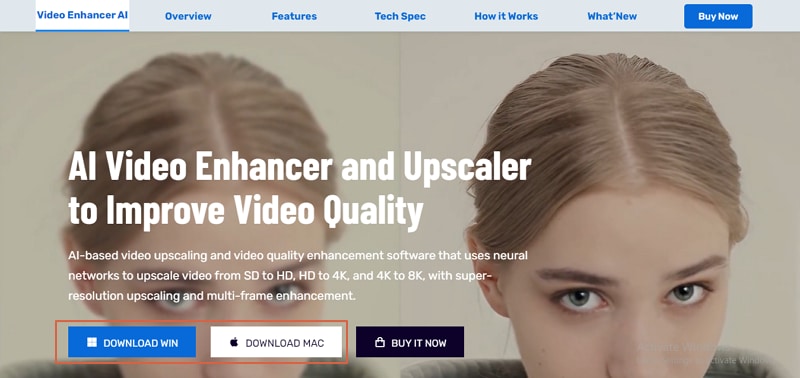
步驟二: 程式啟用後,點選「Browse」按鈕,選擇您希望增強的影片,或直接將影片拖曳到程式介面中。
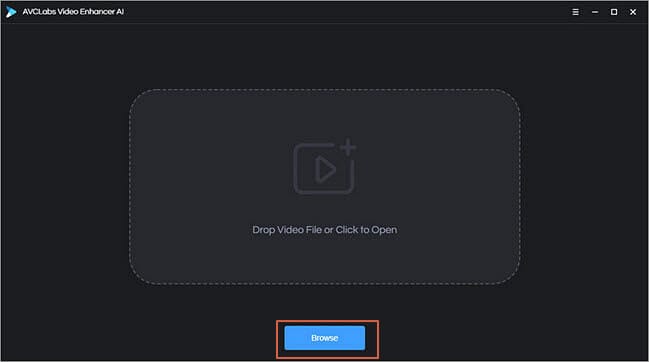
步驟三: 您可以預覽影片,並在右上角選擇「Feature List」,點選「AI Upscaler」選項。接著,依據需求選擇適合的增強模型與影片設定。
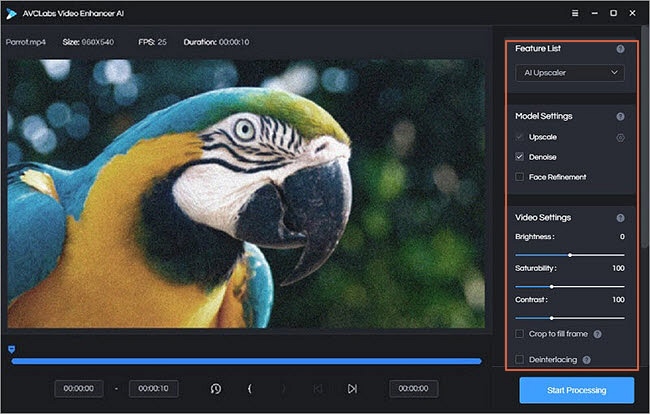
步驟四: 設定完成後,點選「Start Processing」開始影片增強過程。您可以在背景中查看處理進度。處理完成後,增強後的影片會自動保存在您指定的檔案夾中。
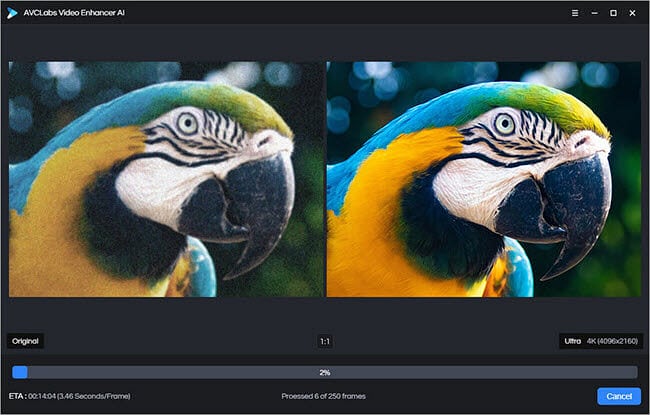
第三部分:Avclabs AI 影片增強最佳替代方案 - Wondershare Filmora
如今,您已經對 Avclabs 影片增強器有了充分了解。對於一些使用者來說,儘管這款工具在提升影片畫質方面表現出色,但其較高的價格可能讓人猶豫不決。若您正在尋找性價比更高的替代方案,Wondershare Filmora 便是一個不錯的選擇。
除了提供強大的影片質量提升功能,Filmora 還具備豐富的影片編輯功能,並提供具有成本效益的跨平台訂閱計劃。無論是專業影片製作還是日常剪輯需求,Filmora 都能提供完善的解決方案,成為您的最佳影片編輯夥伴。
| 工具 | AI 驅動 | 影片編輯功能 | 性價比 |
| Avclabs 影片增強器 | 是 | 基本裁剪與修剪 | 否。每月 $39.95 美元,僅限 1 台 PC 使用 |
| Wondershare Filmora | 是 | 基本、進階、AI 驅動 | 是。起價 NT$1280 /年,適用於 Windows、Mac、Android、iOS 和 iPad。 |
Wondershare Filmora 功能亮點
- AI 影片增強器: 能夠輕鬆修復模糊影片,並提升人臉、建築、文字邊界及風景的細節與清晰度。
- 影片雜訊去除: 修复影片顆粒感及白噪音,提供多種雜訊去除選項,讓您能依據需求自訂去噪強度。
- AI 影格內插: 讓低影格率的影片轉換為流暢的高影格率影片。
- 顏色調整: 支援使用 LUT、HSL、曲線及色輪進行精細的顏色調整。
- 進階影片編輯: 除了基本編輯功能,Filmora 還提供強大的影片編輯工具,如影片遮罩、關鍵幀動畫、AI 人像去背與影片曲線變速等。
支援的檔案格式
Filmora 支援多種流行的影片格式,包括 MP4、WMV、AVI、MOV、MKV、TS、3GP、HEVC 和 WEBM 等,方便您處理各種來源的影片。
相容性
作業系統: Filmora 支援 Windows、Mac、Android、iOS 和 iPad,無論您使用哪種設備,都能輕鬆編輯影片。
硬碟空間: 安裝所需空間至少 10 GB,為確保流暢處理高解析度影片,建議使用 SSD(固態硬碟),以提升讀寫速度。
優缺點分析
價格方案
Filmora 的訂閱計劃具有高度彈性,起價每年 NT$1280 新台幣,適用於跨平台訂閱方案,支援 Windows、Mac、Android、iOS 和 iPad,讓使用者無論在哪個平台上都能享受無縫體驗。
如何使用 Wondershare Filmora AI 影片增強器提升影片畫質
Wondershare Filmora 是一款簡單易用的影片編輯工具,無論您是專業影片製作人或是初學者,都能夠輕鬆上手。其直觀的操作介面,讓您無需繁瑣的學習過程,就能快速進行影片編輯和增強。
以下是使用 Wondershare Filmora 進行 AI 影片增強的步驟:
- 「下載」並「安裝」Wondershare Filmora 至您的電腦。
- 開啟軟體後,選擇「新專案」,接著點選「匯入」。影片成功匯入後,將其拖曳至下方的時間軸進行編輯。
- 進入「影片」 > 「AI 工具」,找到「AI 影片增強器」功能並啟用。接著點選「產生」開始進行影片增強處理。
- 預覽增強後的結果。如果滿意,點選「匯出」來儲存您的影片。


如果您想進一步了解更多關於影片增強 App,請點選連結進一步探索。
結語
Avclabs AI 影片增強器 絕對是一款值得嘗試的高效影片增強工具,特別適合需要專業影像增強的使用者。然而,若僅僅針對影片增強功能來說,其價格相對較高。若您除了影片增強外,還需要強大且多樣的影片編輯功能,則可以考慮選擇像 Wondershare Filmora 這類更具性價比的替代方案。Filmora 不僅擁有先進的影片增強工具,還提供全面的影片編輯選項,是提升影片品質與創意的理想選擇。
Avclabs AI 影片增強器常見問題
-
AVCLabs AI 影片增強器 是免費的嗎?
AVCLabs AI 影片增強器提供有限的免費版本,讓使用者可先體驗其基本功能。不過,若您需要解鎖完整功能,則必須訂購進階訂閱方案。 -
AVCLabs AI 影片增強器的處理時間大約需要多久?
以一段長 15 秒、30FPS 的影片為例,該影片包含約 450 影格,每影格的處理時間約為 0.3 秒。假設使用 NVIDIA GTX 3060 顯示卡進行增強,將影片從 576p 增強至 1080p 約需 2.25 分鐘。







